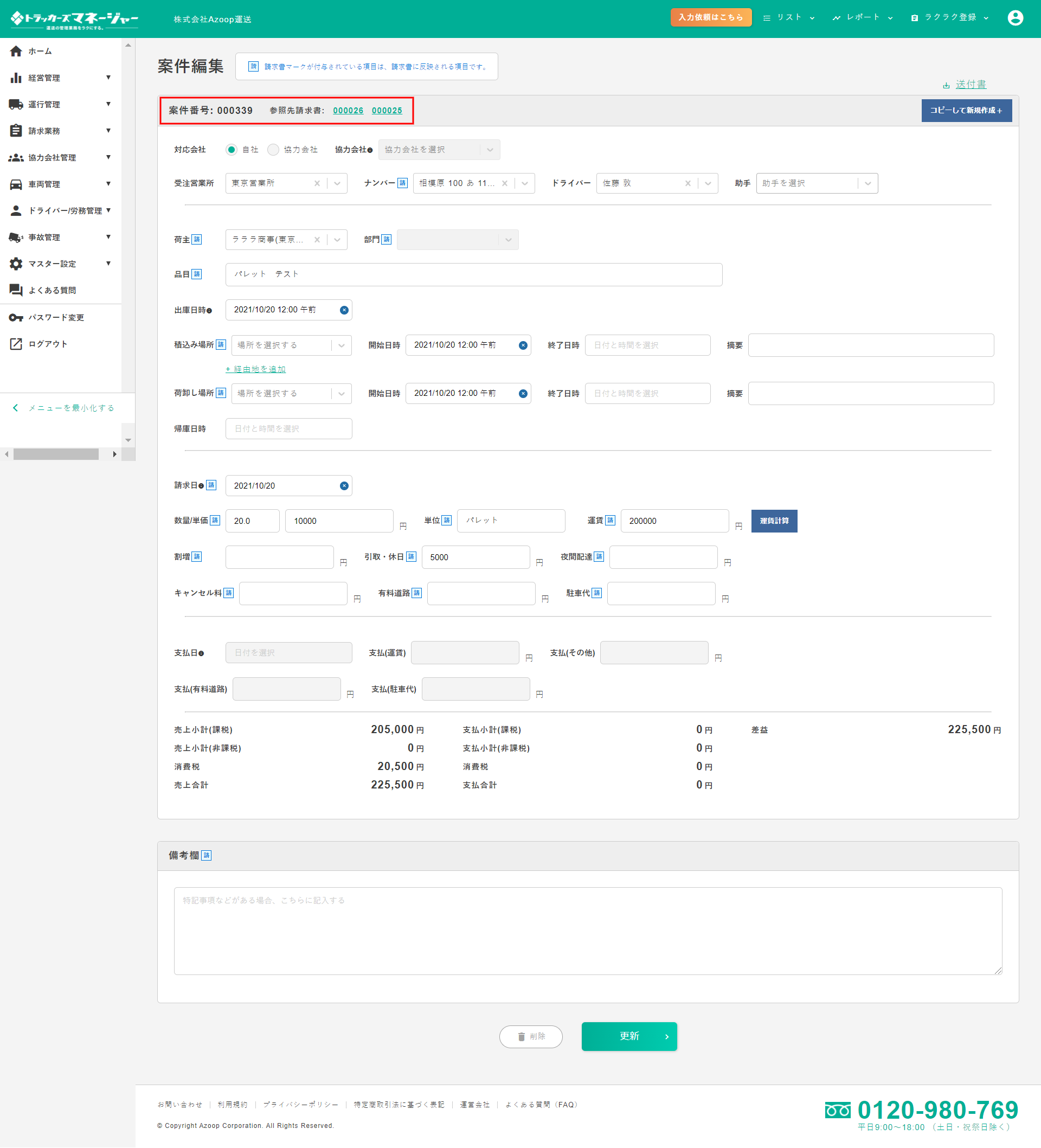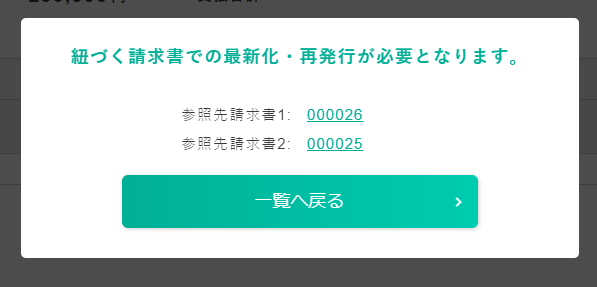・TOP画面のメニュー「請求業務」>「売上一覧」をクリックしてください
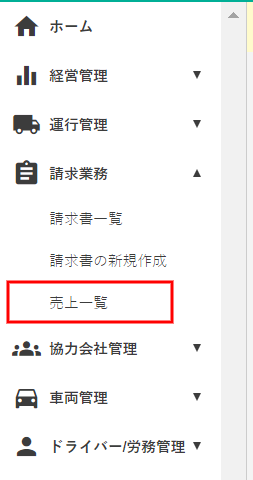
■ 集計表
・請求期間を指定し検索すること、期間中の案件を荷主ごとに集計することができます。
・荷主の締日を指定すると、該当の締日の荷主だけに絞り込むことができますので、請求書発行前のご確認にご利用いただけます。
・荷主のリンクをクリックすると、売上明細表に遷移し詳細を確認することができます。
・集計表(ドライバー)のタブを確認するとドライバー毎の集計を確認いただけます。
・締日の設定方法はこちら
https://bit.ly/3BnvSVZ
・集計表(ドライバー)について詳しくはこちら
https://bit.ly/3mzc9MD
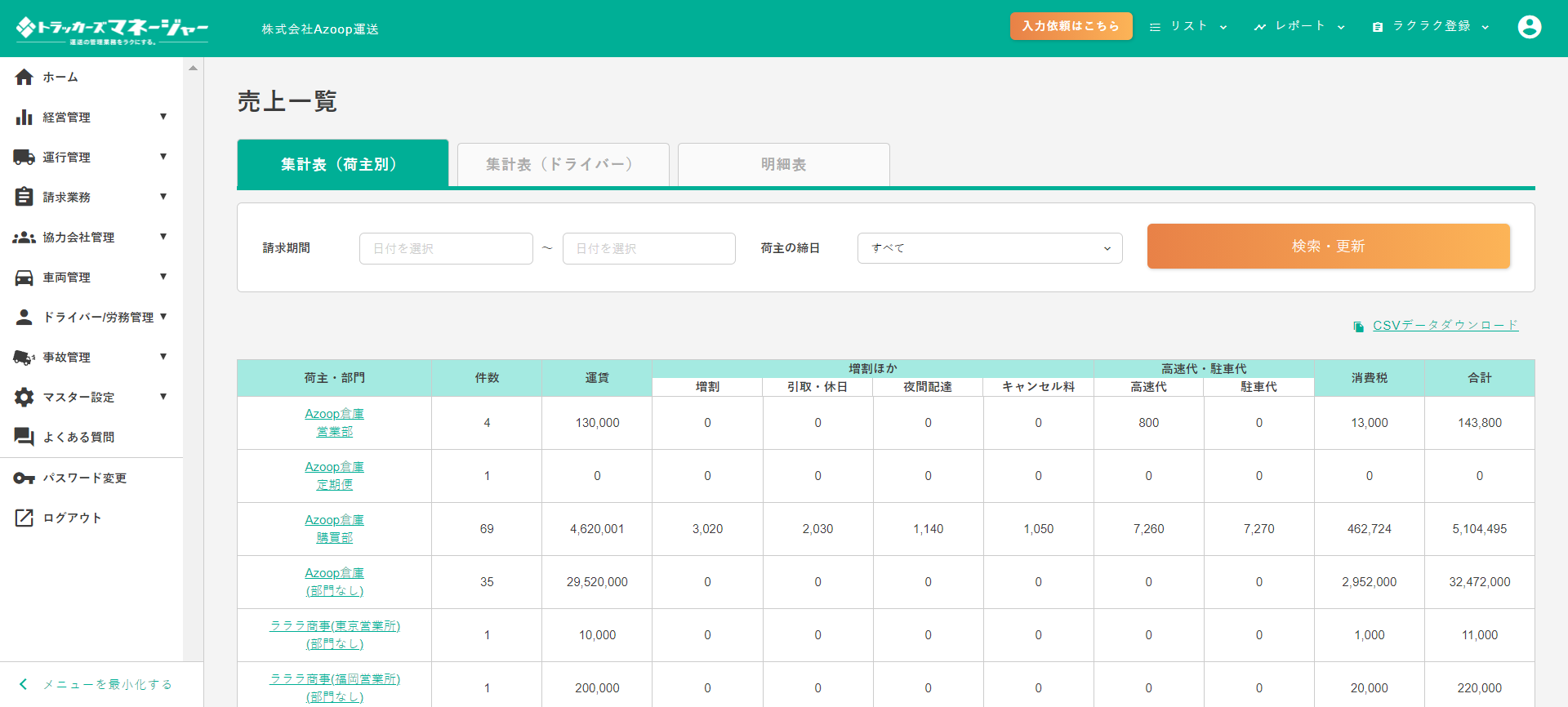
■ 明細表
・表示された画面上で、請求期間・荷主・部門を指定し、検索してください
(荷主名は必須項目です)
・初期状態では「すべて」の荷主が指定されています。
・複数項目で並び替えが可能です。並び替える順番にご注意ください
例)「部門名」で昇順指定→続いて「日付」で昇順指定を行った場合と、
「日付」で昇順指定→続いて「部門名」で昇順指定を行った場合では並び順が異なります
・検索結果のデータは、金額有り・無しの両方のパターンにて出力が可能です。
・案件情報を修正し、画面を更新したい場合は「検索・更新」ボタンを押してください。
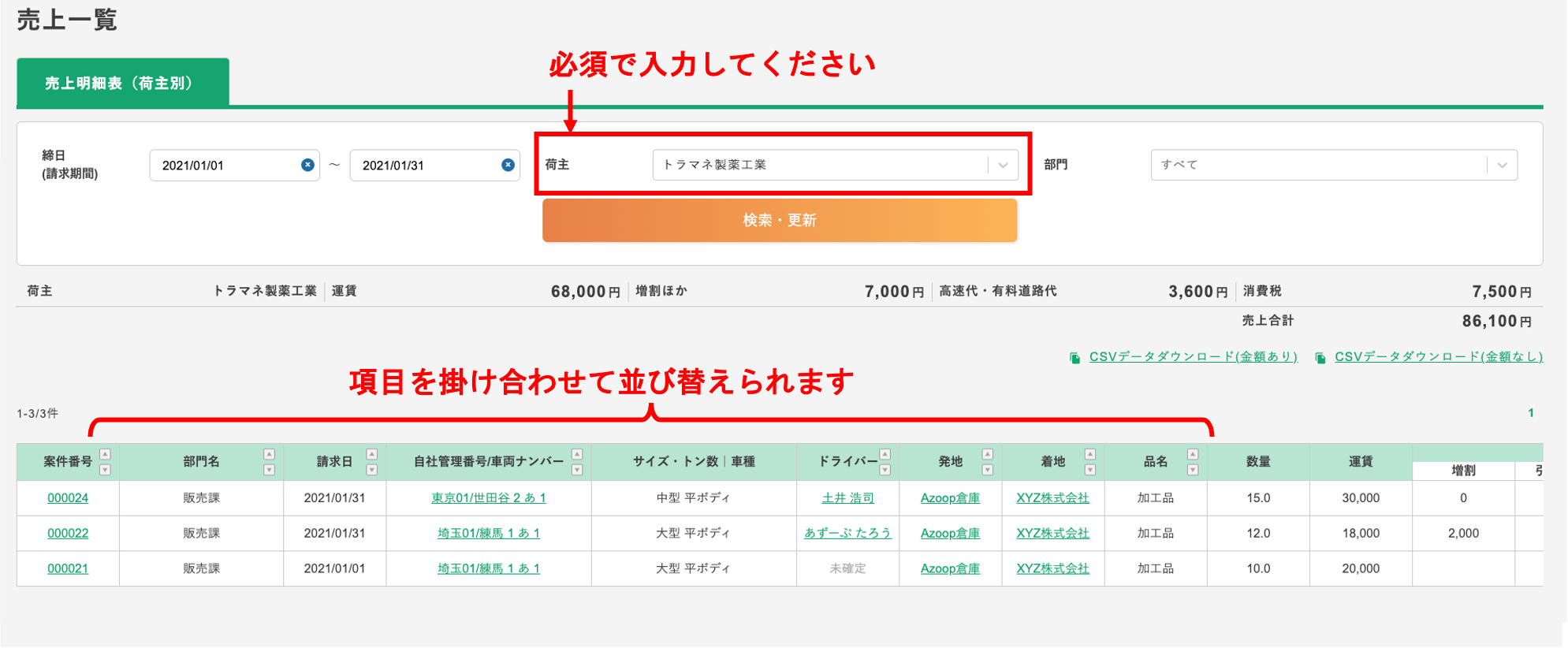
■2021年10月更新内容
・案件に紐づく請求書を番号をリンクで表示されるようになりました。
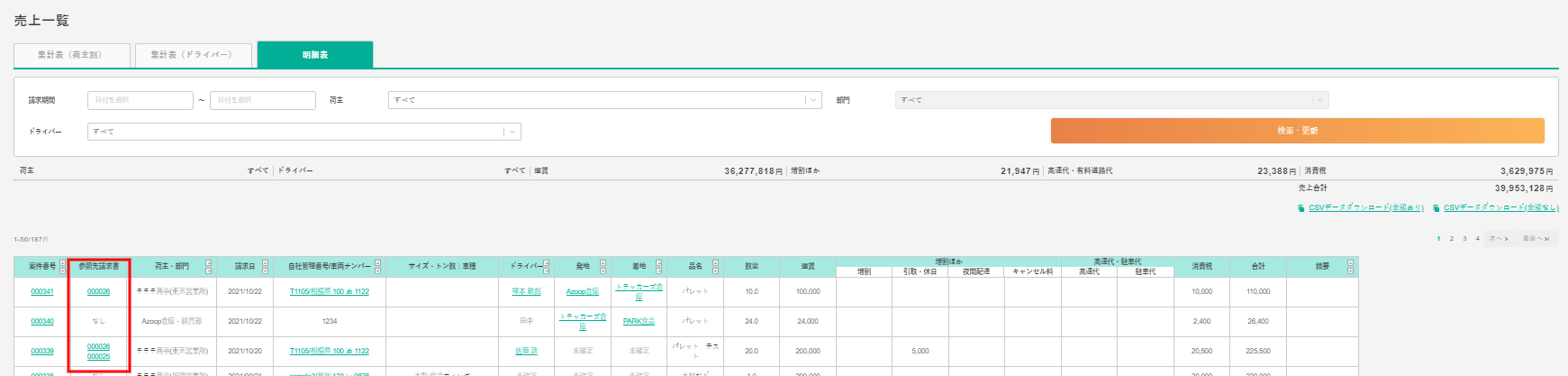
今回は請求書番号00026を選択すると以下該当の請求書編集ページを表示することが出来ます。
・請求書では、案件を読み込んだ場合にどの案件を参照しているのかわかるように案件Noをリンクで表示されます。
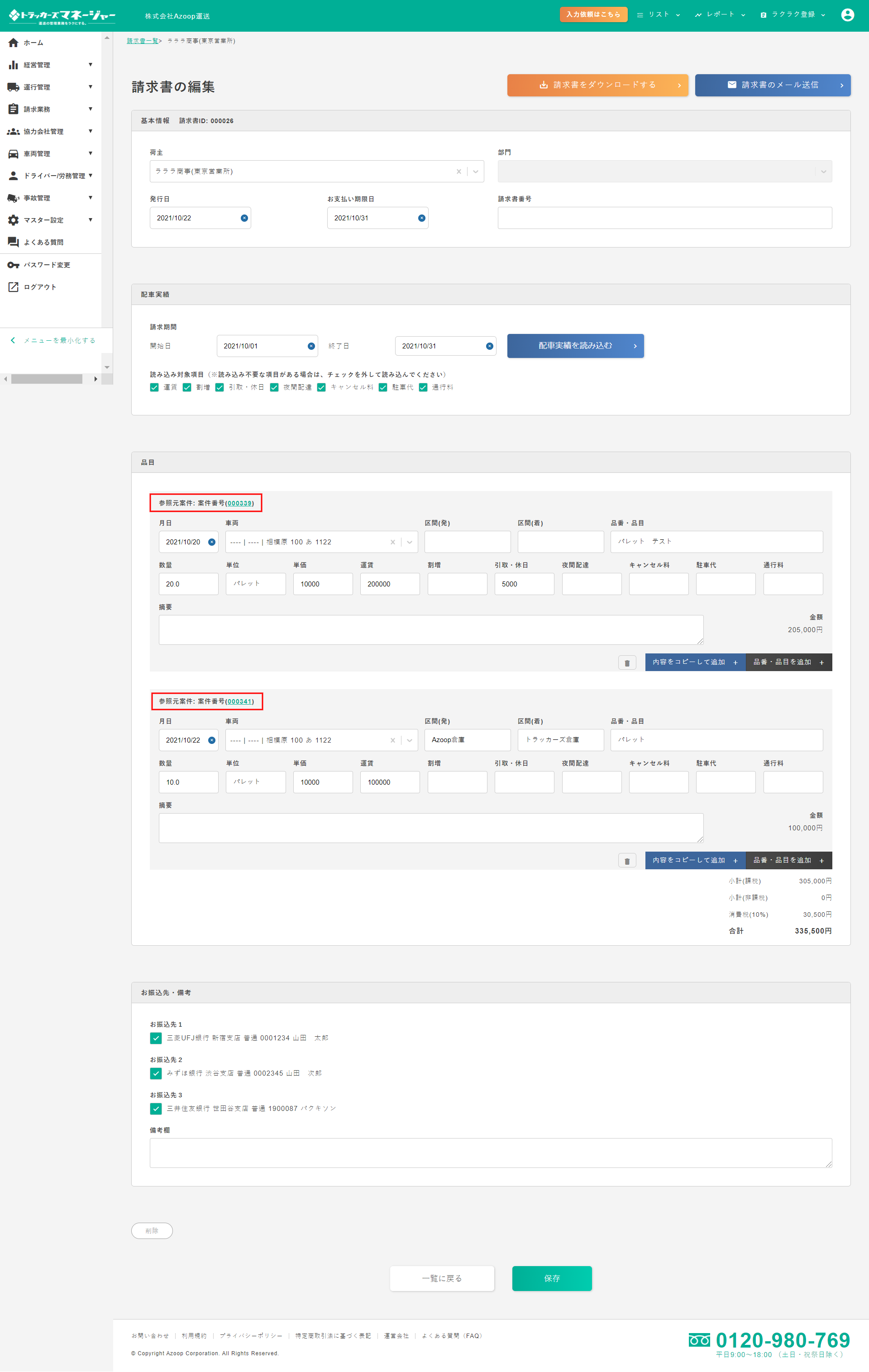
さらに案件番号000339を選択すると以下該当の案件編集ページを表示することが出来ます。
※請求書に既に読み込まれている案件を更新して保存する際に、「紐づく請求書での最新化・再発行が必要となります」というダイアログが現れます。
案件内容を更新した場合は、請求書へ自動更新されませんので、請求書の最新化・再作成をお願いいたします。
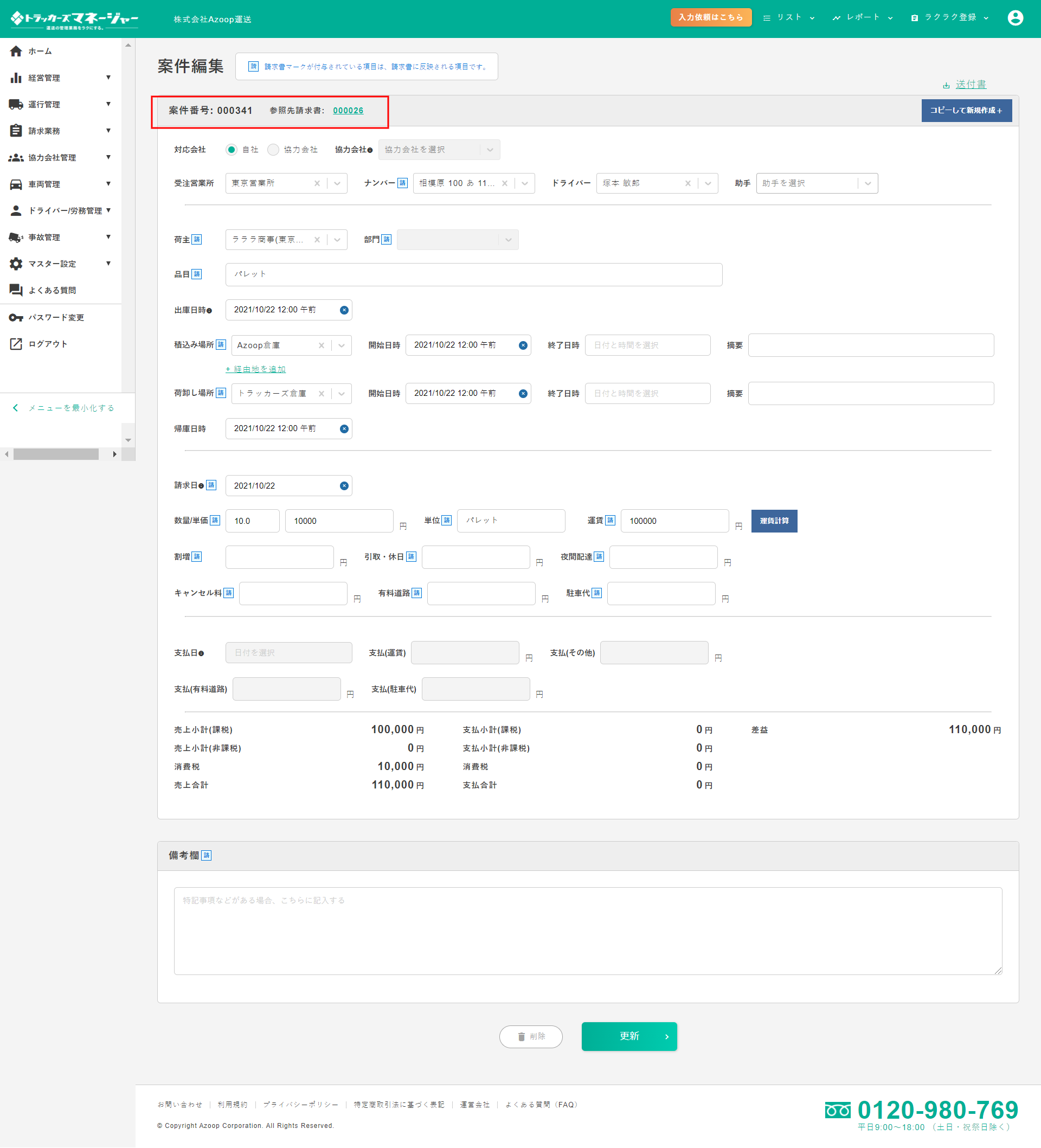
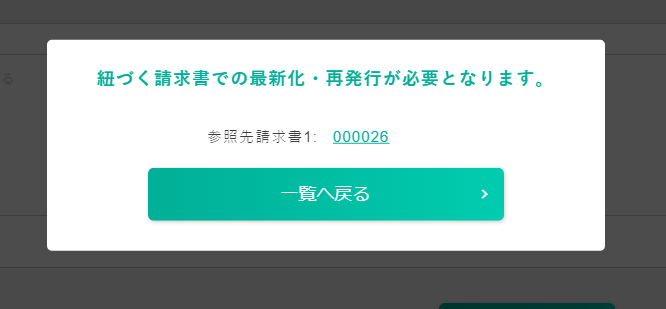
※1つの案件にて複数の請求書で使用されている場合、参照先請求書が複数表示されます。
重複して請求書を作成している可能性がありますので、ご確認ください。